Come collegare controller Xbox One al telefono
Sei sempre stato un grande appassionato di videogiochi e, complice l’acquisto di uno smartphone di ultima generazione, vorresti iniziare a divertirti anche in mobilità. Per questo motivo, hai deciso di sfruttare il pad della tua Xbox One, per poter controllare i tuoi titoli preferiti sul telefonino, tuttavia non hai la più pallida idea di come abbinare tra loro i due dispositivi: intenzionato a trovare una soluzione a questo piccolo inconveniente, hai aperto Google alla ricerca di una guida incentrata sul tema, capitando proprio qui, sul mio sito Web.
Se le cose stanno in questo modo, allora sono ben lieto di comunicarti che ti trovi nel posto giusto, al momento giusto! Di seguito, infatti, intendo spiegarti per filo e per segno come collegare controller Xbox One al telefono, sia quest’ultimo un dispositivo dotato di sistema operativo Android oppure un iPhone. Non temere se non sei molto pratico con questo tipo di tecnologia, perché i passaggi che mi appresto a illustrarti sono di semplice applicazione e, soprattutto, non richiedono competenze specifiche in materia.
Dunque, senza esitare oltre, ritaglia un attimo di tempo libero per te e leggi con molta attenzione tutto quanto ho da dirti sull’argomento: sono sicuro che, al termine di questa lettura, avrai acquisito le competenze necessarie per raggiungere brillantemente il risultato che ti sei prefissato. Detto ciò, non posso fare altro, se non augurarti buona lettura e… buon divertimento!
Indice
Come collegare controller Xbox One al telefono Android
Se hai in dotazione uno smartphone dotato di sistema operativo Android e desideri collegare a quest’ultimo il controller della Xbox One, puoi procedere in due modalità differenti: avvalendoti del Bluetooth (a patto che tu disponga di un joystick dotato di tale caratteristica), oppure tramite cavo USB. Di seguito trovi tutto spiegato nel dettaglio.
Bluetooth
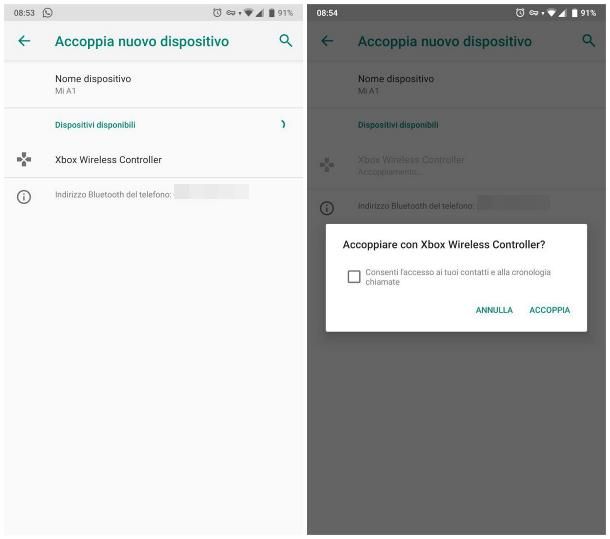
Per effettuare il collegamento tra i due dispositivi tramite Bluetooth, procedi come segue: tanto per cominciare, prendi il controller e accendilo, premendo per alcuni secondi il tasto di accensione (quello posto al centro, identificato dal logo Xbox), finché questo non inizia a lampeggiare.
Successivamente, imposta il pad in modalità di accoppiamento, premendo e tenendo premuto il tasto di connessione, cioè il piccolo pulsante identificato dall’icona ))) e posto accanto al tasto LB, finché il logo Xbox non inizia a lampeggiare più rapidamente.
Una volta impostato il controller in modalità di abbinamento, prendi lo smartphone Android, recati nelle sue impostazioni, facendo tap sull’icona a forma d’ingranaggio situata nel drawer del dispositivo, recati nelle sezioni Dispositivi collegati > Preferenze di connessione > Bluetooth e sposta su ON la levetta che trovi in cima alla schermata.
Su alcune versioni di Android, le voci di menu potrebbero essere leggermente differenti: per esempio, nei sistemi operativi basati su Android 8, l’area dedicata al Bluetooth si trova in Dispositivi connessi > Bluetooth; su Android 7 o precedenti, invece, devi accedere a Impostazioni > Bluetooth.
Ad ogni modo, giunto nel menu più appropriato e abilitata l’apposita funzione di connessione, sfiora il pulsante Accoppia nuovo dispositivo (solo Android 8 e superiori) e attendi che il controller della Xbox One venga rilevato; quando ciò avviene, fai tap sul suo nome (ad es. Xbox Wireless Controller), conferma la volontà di procedere con l’abbinamento sfiorando il tasto Accoppia e il gioco è fatto!
Una volta conclusa la procedura di abbinamento, puoi sfruttare il controller della Xbox One per “controllare” il sistema Android: puoi saltare da un’icona all’altra avvalendoti dello stick analogico sinistro oppure delle frecce direzionali, emulare il tap e il tap prolungato premendo e tenendo premuto il tasto A e, infine, simulare l’azione del pulsante Back di Android avvalendoti del tasto X. Tieni presente che, in questo caso, le icone e le voci di menu selezionate vengono circondate da un bordo colorato.
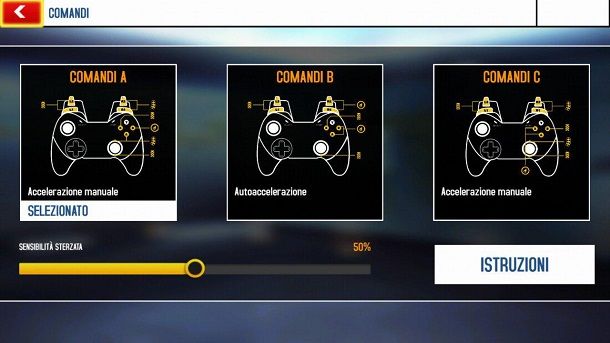
Se, invece, ti interessa utilizzare il controller all’interno di giochi e app di vario tipo, le cose potrebbero essere leggermente diverse: alcuni videogiochi, infatti, dispongono di una sezione dedicata in-game, nella quale sono specificate le funzioni associate ai vari componenti del controller, fornendoti anche la possibilità di modificarle, attraverso alcuni semplici menu di configurazione (o di pacchetti di impostazioni pre-configurate).
Qualora, dopo averlo utilizzato su Android, fossi interessato ad abbinare nuovamente il controller alla “sua” Xbox One, devi riportarlo in modalità di abbinamento, così come ti ho spiegato poco fa, per poi ripetere la procedura di associazione tra il joystick e la console: se hai bisogno di informazioni al riguardo, puoi consultare la mia guida su come collegare il controller della Xbox One, nella quale ho trattato l’argomento in modo dettagliato.
Con cavo

Qualora il tuo controller Xbox One non fosse dotato di modulo Bluetooth, ma di sola connettività tramite cavo USB/microUSB, allora le cose si complicano leggermente: Android, nativamente, non è in grado di gestire controller di questo tipo, a causa della differente modalità di trasmissione dei dati.
Tuttavia, potresti provare a collegare il joystick ad Android tramite cavo USB avvalendoti, se necessario, di un adattatore USB OTG, in grado di predisporre l’entrata microUSB (o USB Type-C) dello smartphone al collegamento di cavi USB standard. Puoi reperire adattatori di questo tipo nei negozi di articoli informatici oppure online.

UGREEN Cavo OTG Micro USB 2.0 Adattatore Maschio a Femmina Compatibile...

UGREEN Cavo OTG USB C Adattatore Tipo C Maschio a Type 3.0 Femmina 5 G...
Ad ogni modo, una volta ottenuto l’adattatore in questione, dovresti effettuare il collegamento del controller al telefono, avvalendoti di quest’ultimo e, successivamente, utilizzare un’app specifica, per finalizzare sia l’abbinamento tra i dispositivi, che la mappatura dei tasti.
Mi sento però in dovere di dirti che app di questo tipo non soltanto richiedono la presenza dei permessi di root sul dispositivo in questione, ma potrebbero funzionare male (o non funzionare affatto) su numerosi modelli di cellulare. Valuta attentamente questa possibilità prima ancora di effettuare un eventuale acquisto!
Come collegare controller Xbox One a iPhone
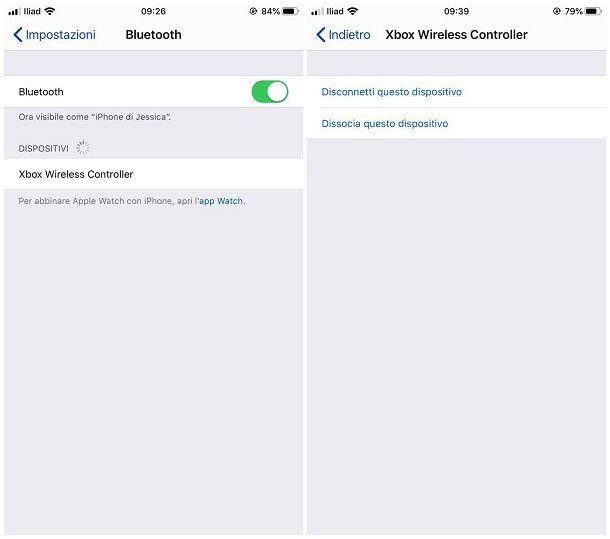
Se ti interessa capire come collegare controller Xbox One a iPhone, allora credo di avere buone notizie per te: se disponi della “variante” del joystick dotata di connettività Bluetooth e il sistema operativo del tuo iPhone è aggiornato a iOS 13 o successivi, allora puoi effettuare l’abbinamento tra i dispositivi in modo semplicissimo, avvalendoti della “classica” procedura di pairing Bluetooth prevista dal sistema. Ti spiego subito come fare.
Per prima cosa, prendi il controller della Xbox One, accendilo premendo l’apposito tasto di accensione (quello centrale, identificato dal logo Xbox) e pigia il tasto di connessione (posto accanto al tasto LB e contraddistinto dall’icona )))) per impostare il controller in modalità di abbinamento.
Fatto ciò, prendi il tuo iPhone, fai tap sull’icona Impostazioni situata nella schermata Home del telefono e, giunto alla schermata successiva, accedi alla sezione Bluetooth e controlla che l’omonima levetta sia impostata su ON, altrimenti fallo tu.
A questo punto, attendi qualche istante affinché il controller venga mostrato nella lista dei dispositivi rilevati, dunque, fai tap sul suo nome (ad es. Xbox Wireless Controller) e il gioco è fatto: dopo qualche istante, il controller dovrebbe essere associato correttamente al telefono; contestualmente, il suo nome apparirà nella lista I miei dispositivi di iOS.
Allo stato attuale delle cose, non è possibile “controllare” iOS avvalendosi del pad di Xbox (o di altri pad), tuttavia è possibile utilizzare quest’ultimo in alcuni giochi progettati per poter usufruire di tale possibilità, come per esempio Asphalt 9: Legends.

Nella maggior parte dei casi, non hai bisogno di effettuare configurazioni aggiuntive, in quanto il controller viene automaticamente “letto” e configurato dal gioco eseguito; se previsto, puoi scegliere se controllare il gioco tramite touch-screen o controller, oltre che specificare la mappatura dei tasti di quest’ultimo, recandoti nelle impostazioni del titolo in esecuzione e accedendo alla sezione relativa ai controlli.
Se, invece, disponi di una versione di iOS precedente alla 13, non credo di avere buone notizie per te: questi sistemi operativi, infatti, non dispongono di alcun tipo di supporto per il controller della Xbox One, ma possono essere utilizzati soltanto in combinata con degli specifici controller dotati di certificazione ufficiale (il cui funzionamento, peraltro, è fortemente influenzato dal tipo di videogame utilizzato).
Controller di questo tipo possono essere abbinati tramite la procedura “classica” prevista da iOS: bisogna, dunque, mettere il joystick in modalità di pairing (premendo e tenendo premuto, per qualche secondo, il tasto preposto) e poi procedere con l’abbinamento recandoti nel menu Impostazioni > Bluetooth di iOS.
In passato, era possibile superare questo tipo di limitazione imposta su iOS 12 e precedenti utilizzando il jailbreak, unitamente a uno specifico tweak, il quale poteva essere ottenuto tramite il market “alternativo” Cydia.
Dopo l’interruzione del supporto a quest’ultimo, tuttavia, la procedura di jailbreak è diventata tanto sconveniente quanto inutile: per questo motivo, ti sconsiglio di optare per questa possibilità, in quanto non riusciresti a ottenere il risultato sperato.
In qualità di affiliati Amazon, riceviamo un guadagno dagli acquisti idonei effettuati tramite i link presenti sul nostro sito.

Autore
Salvatore Aranzulla
Salvatore Aranzulla è il blogger e divulgatore informatico più letto in Italia. Noto per aver scoperto delle vulnerabilità nei siti di Google e Microsoft. Collabora con riviste di informatica e cura la rubrica tecnologica del quotidiano Il Messaggero. È il fondatore di Aranzulla.it, uno dei trenta siti più visitati d'Italia, nel quale risponde con semplicità a migliaia di dubbi di tipo informatico. Ha pubblicato per Mondadori e Mondadori Informatica.






